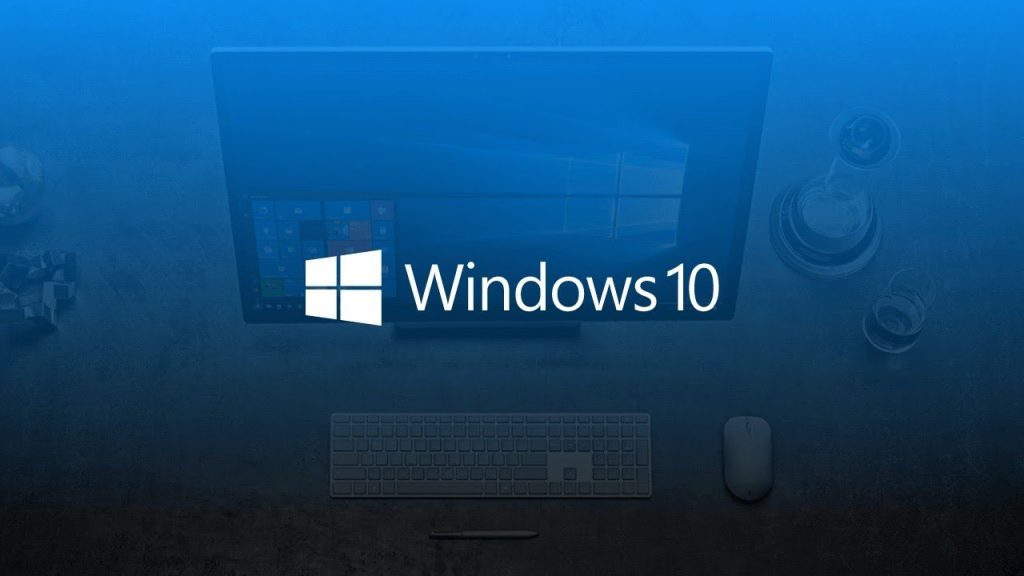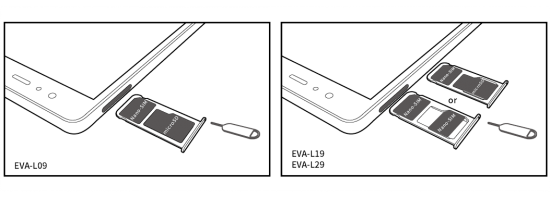اگرچه تمام خصوصیاتی که در رایانه خود دارید برای اجرای هرچه بهتر عملکردهای موارد مهم هستند، اما اگر عمر و سلامت باتری نقص داشته باشد، همه این موارد بدرد نخور و بلا استفاده می شوند. خوشبختانه، ویندوز 10 دارای ویژگی هایی است که به شما اجازه می دهند تا از وضعیت سلامت لپ تاپ خود را مراقبت کنید و تغییرات لازم را انجام دهید تا مطمئن شوید رایانه یا لپ تاپ شما در بهترین حالت کار می کند.
بررسی وضعیت باتری دستگاه نیز بسیار ساده است. اگر چند حساب مورد استفاده در دستگاه شما وجود دارد، تنها چیزی که باید از آن مطمئن شوید این است که فقط از یک حساب سرپرست استفاده می کنید.
برای افزایش عمر باتری دستگاه اندروید در این لینک همراه ما باشید.
بررسی سلامت باتری لپ تاپ ویندوز 10
اگر می خواهید سلامت لپ تاپ ویندوز 10 خود را بررسی کنید، از منو Start به Command Prompt بروید.
متن زیر را تایپ کنید:
powercfg/batteryreport
تکمیل این روند زمان یک دقیقه یا بیشتر را صرف می کند.
اگر به هر صورتی آخرین نسخه ویندوز 10 را اجرا می کنید، بر روی منو Start راست کلیک کرده و Windows PowerShell (Admin) را انتخاب کنید.
اگر از یک سیستم عامل جدید استفاده می کنید، گزارش دقیقی را از آن دریافت نخواهید کرد. پس از گذراندن چند دوره قدرت، باید یک گزارش باتری را تهیه کنید. پس از چندین روز استفاده از باتری خود، بدون هیچ مشکلی قادر به دریافت گزارش هستید.
هنگامی که گزارش لپ تاپ شما حاضر شد، محلی که گزارش شما در آن ذخیره شده است نمایش داده می شود. شما می توانید با کلیک بر روی آیکون و دسترسی به فایل اکسپلورر گزارش خود را مشاهده کنید. شما همچنین می توانید از نوار جستجو برای پیدا کردن گزارش استفاده کنید. یکی دیگر از گزینه ها برای دسترسی به گزارش فشار دادن کلیدهای Windows + R و سپس وارد کردن محل گزارش است. محل گزارش چیزی شبیه به این خواهد بود:
C:WINDOWSsystem32energy-report.html
باز کردن این گزارش به شما اجازه می دهد تمام اطلاعات لازم در مورد باتری لپ تاپ خود را بررسی کنید. شما می توانید از قسمت Recent Usage در گزارش برای نگاه کردن به زمان روشن و خاموش بودن لپ تاپ استفاده کنید (Active/Suspended). همچنین می توانید مقدار ظرفیت لپ تاپ خود را نیز در آن مشاهده کنید.
شما با انداختن نگاهی به قسمت های Battery Capacity (ظرفیت باتری) و Usage History (تاریخچه استفاده) می توانید از نحوه عملکرد لپ تاپ خود آگاه شوید. با استفاده از بخش تخمین عمر باتری، می توانید مطلع شوید که چه مدت می توانید از لپ تاپ خود استفاده کنید. این امر به شما اطمینان می دهد که در وسط کاری مهم لپ تاپ شما خاموش نخواهد شد.
نتیجه گیری
آگاهی از سلامت لپ تاپ به شما در حفظ سلامت باتری دستگاه نیز کمک می کند. همچنین این به شما کمک می کند تا بدانید بهترین زمان برای خرید جایگزین برای باتری لپ تاپ چه زمانی است. بهترین روش برای حفظ سلامت باتری، انجام عادت های سالم می باشد که به شما را از انجام هر کاری که باعث کاهش طول عمر باتری می شود، باز می دارد و در نتیجه سلامت باتری نیز حفظ می شود.